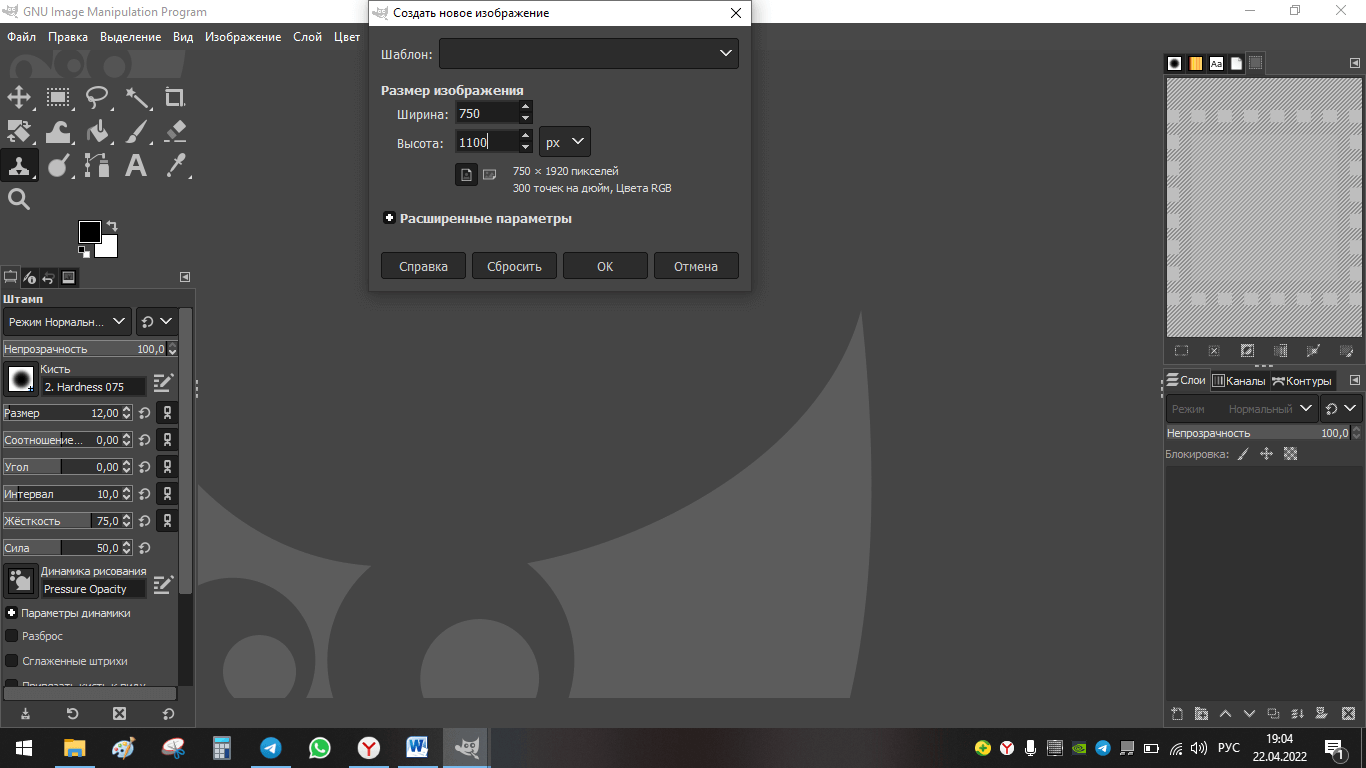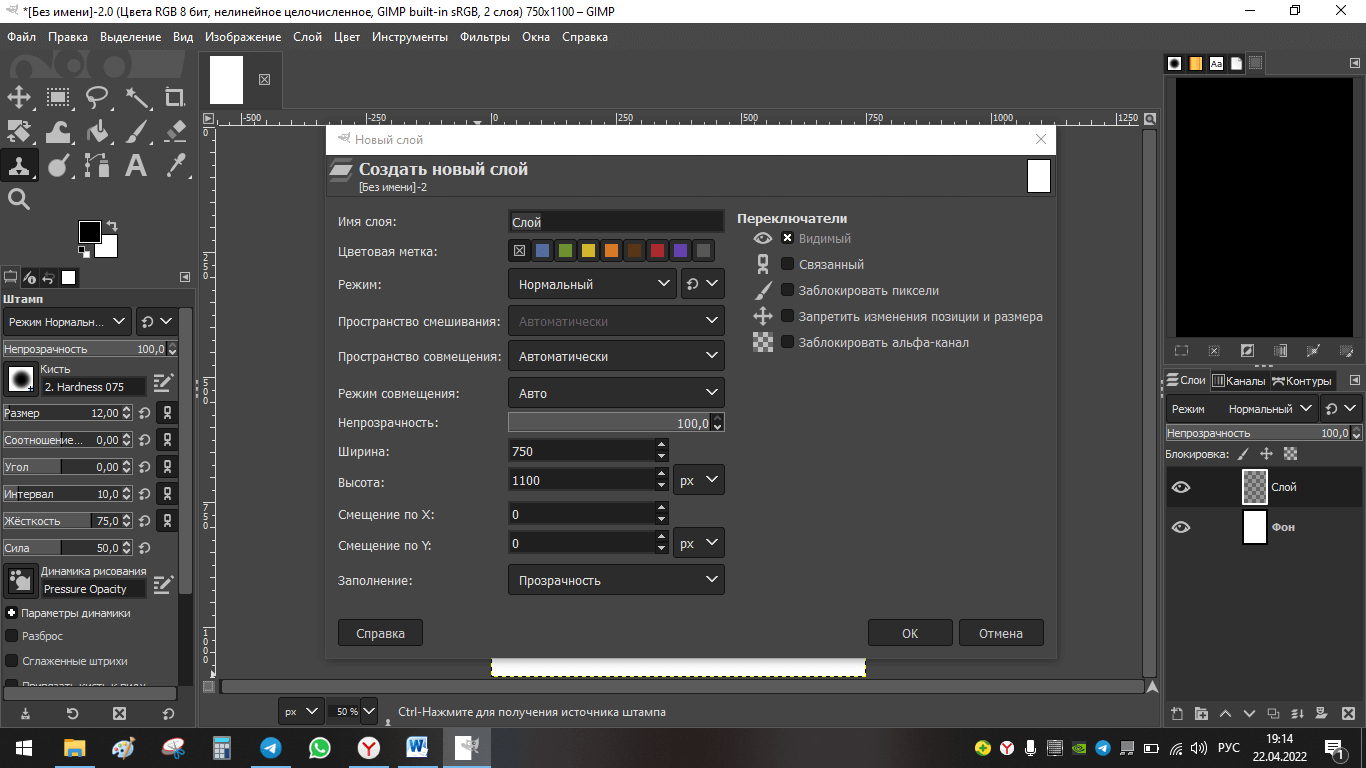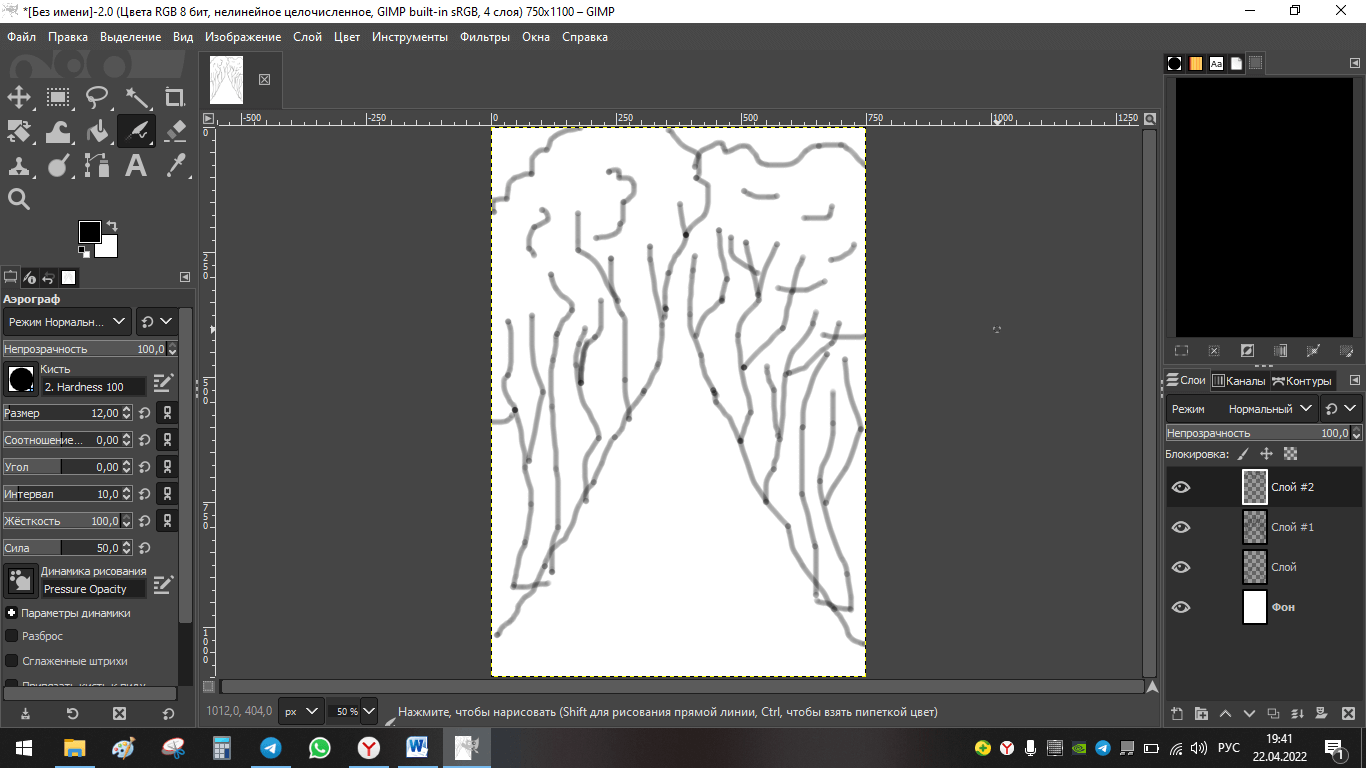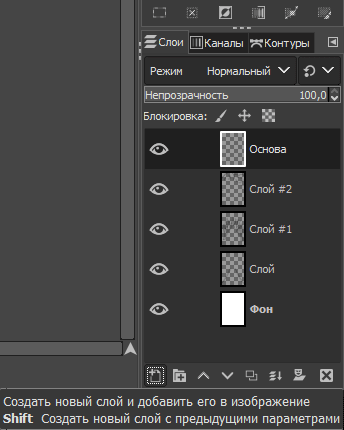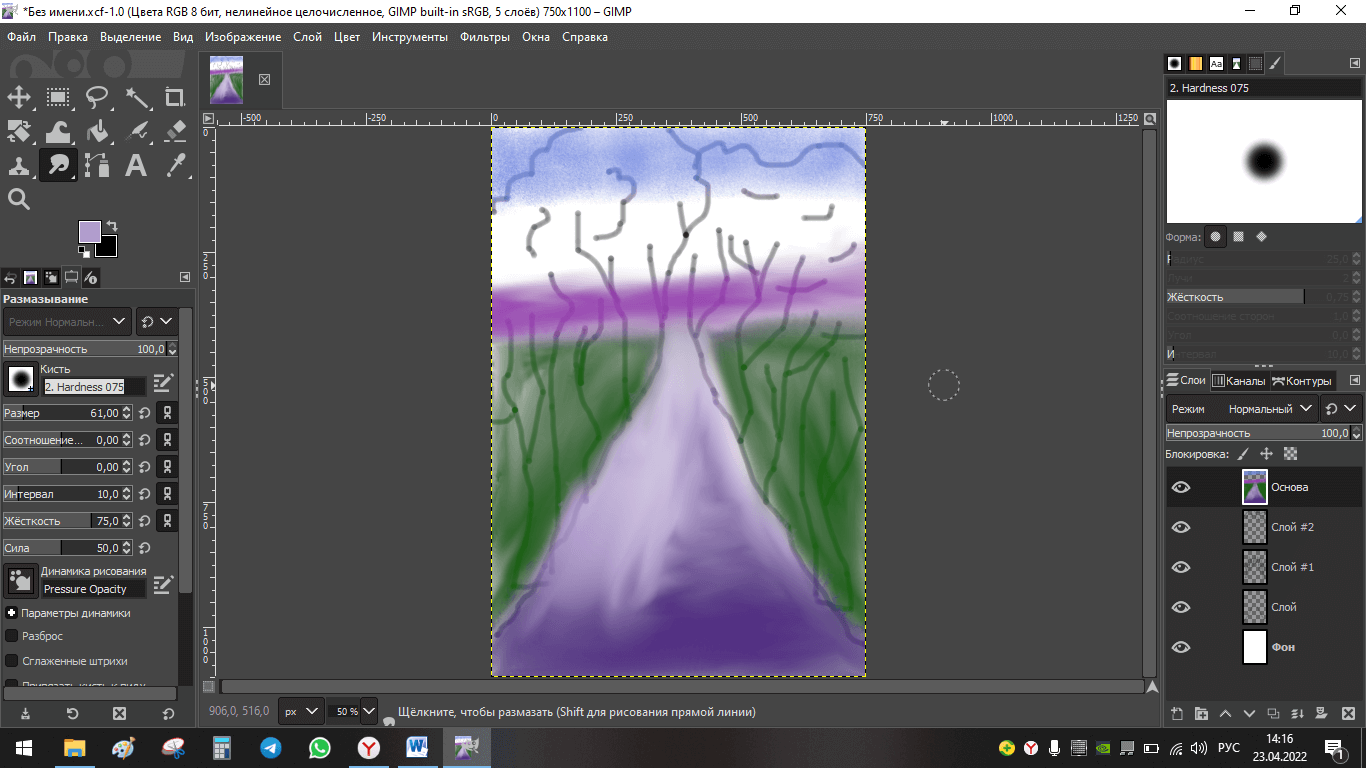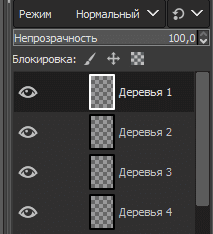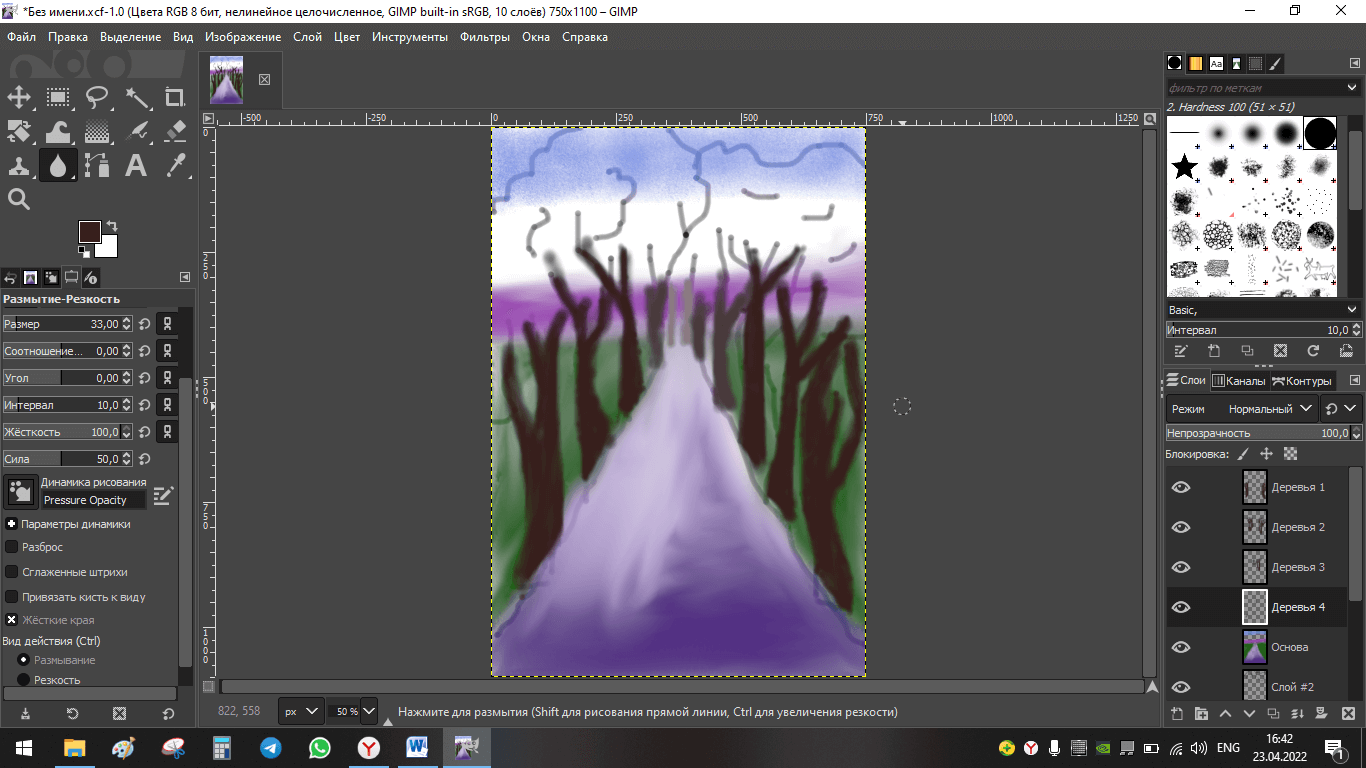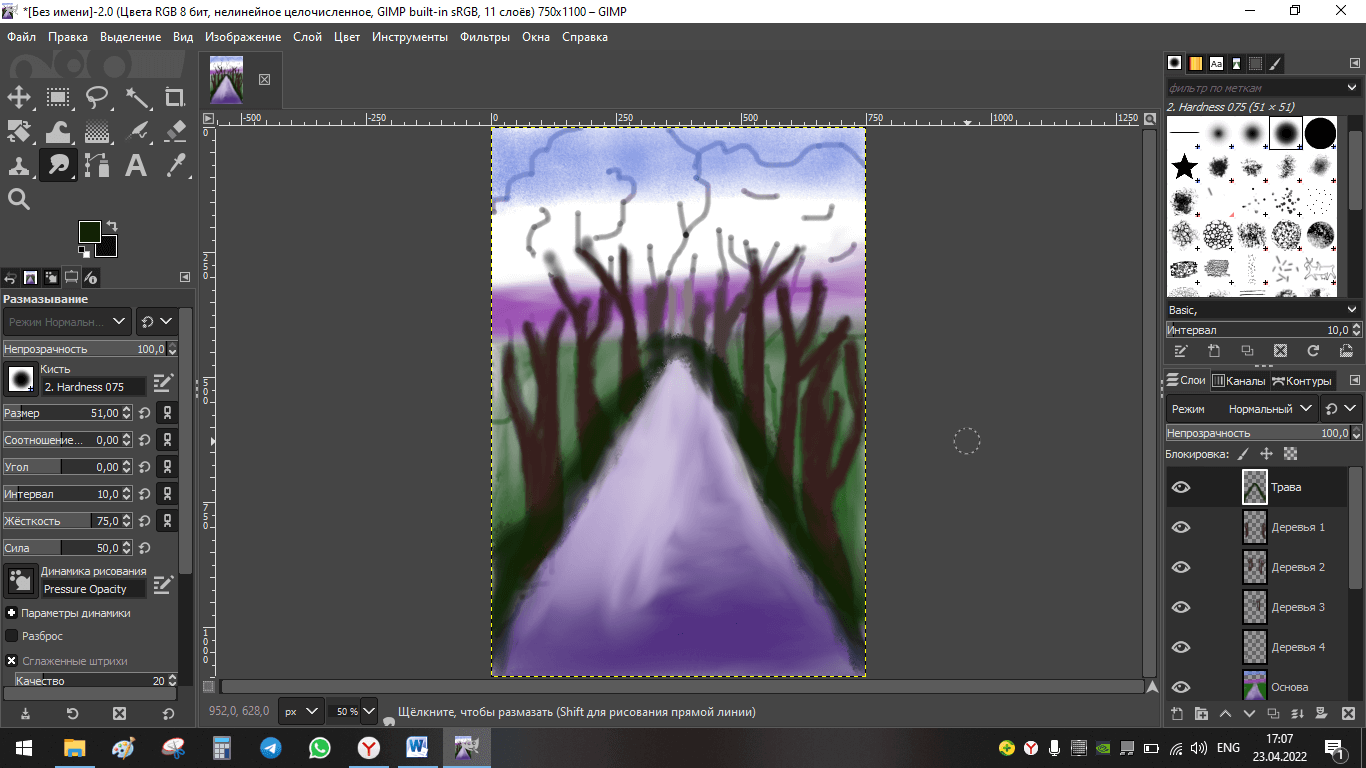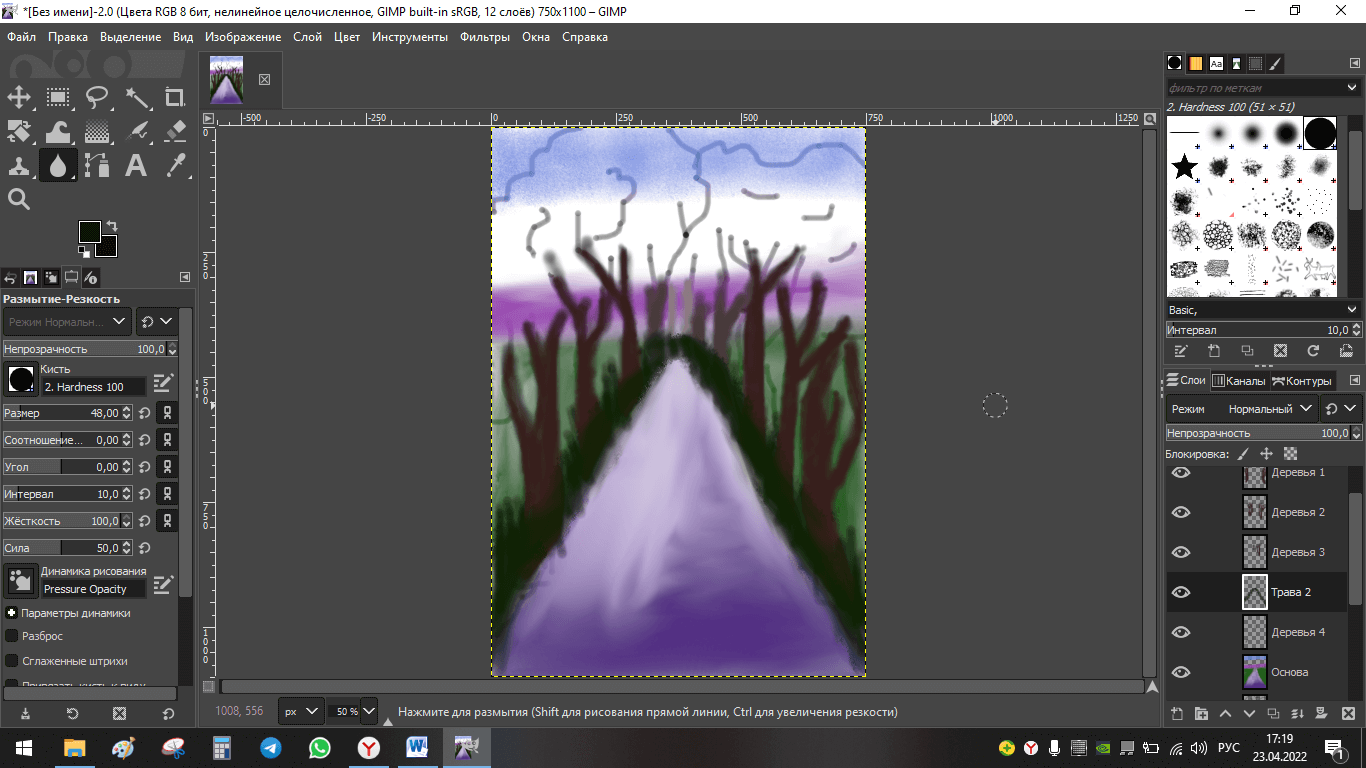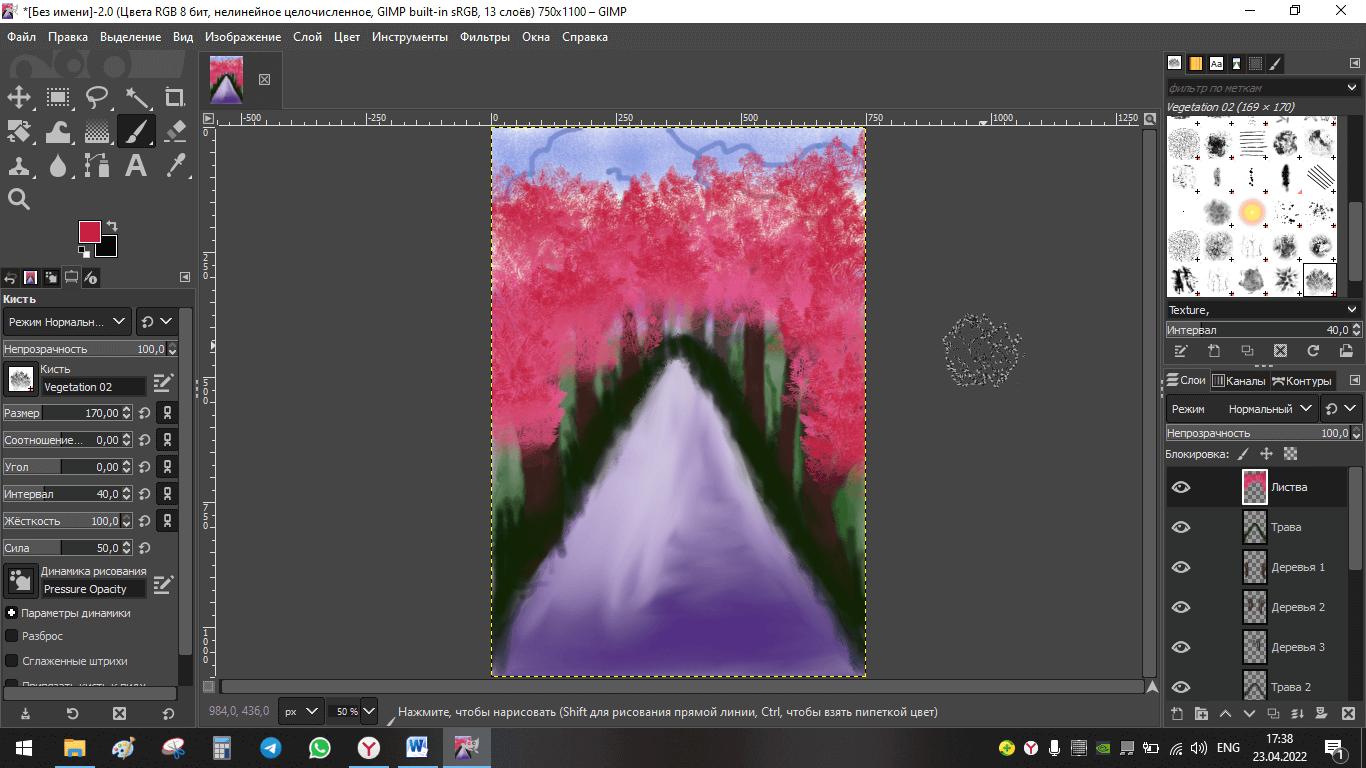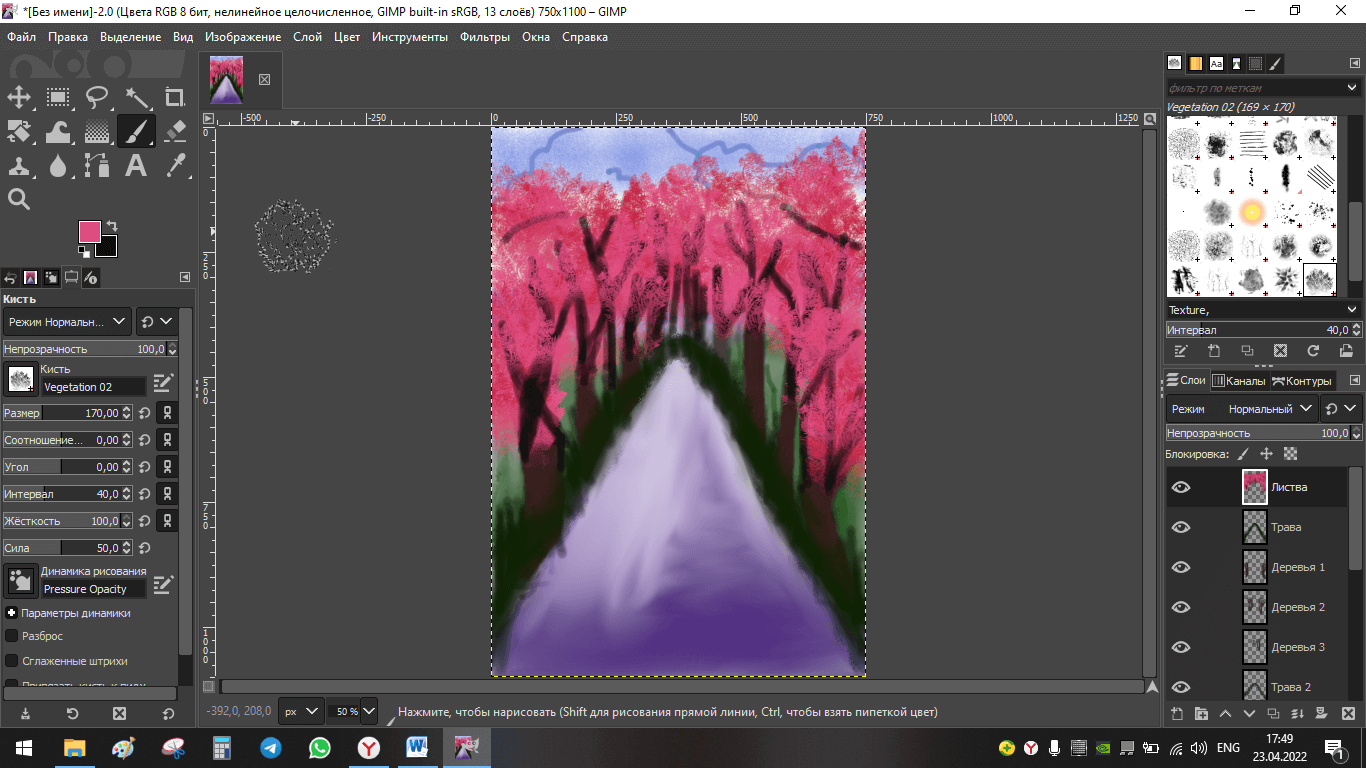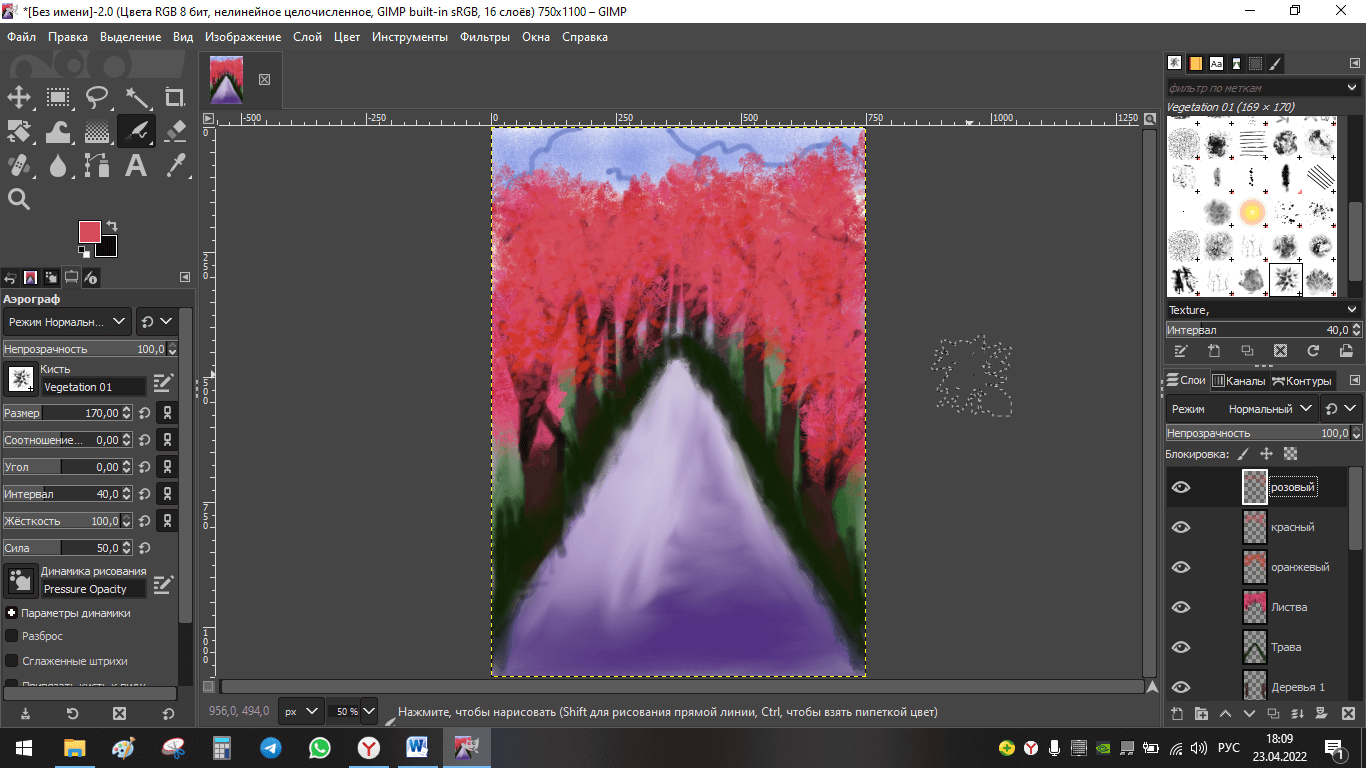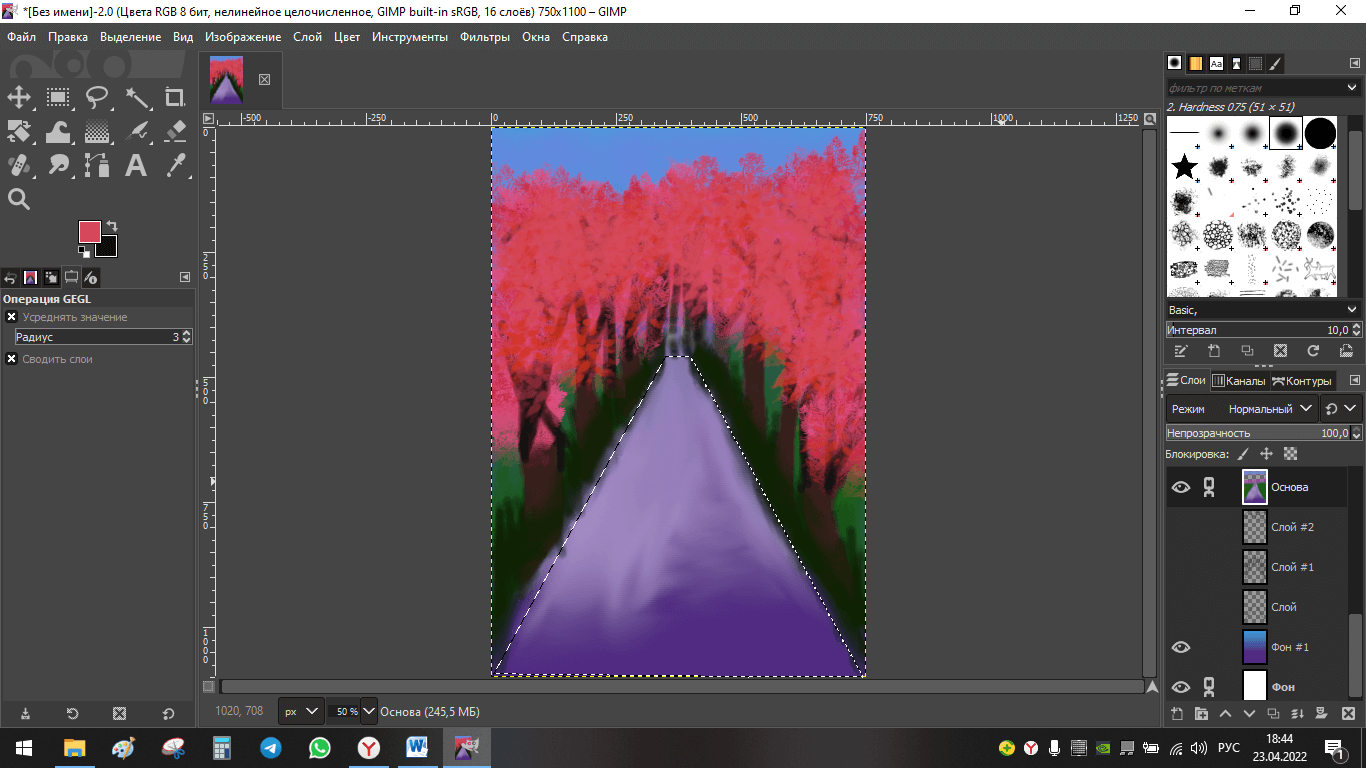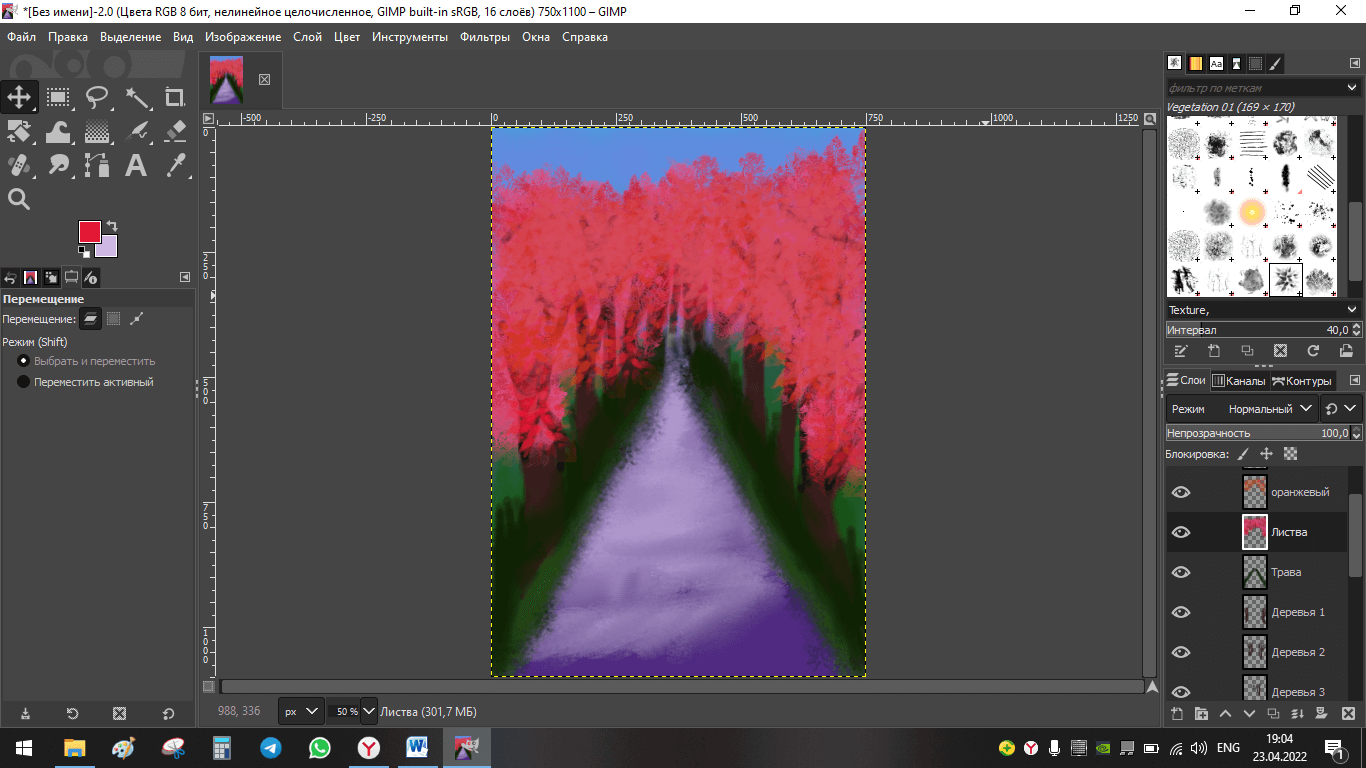С помощью этого урока научимся рисовать простую картину «Весенний парк». Для рисования будем использовать стандартные инструменты графического редактора GIMP.
Создание основы для будущей картины
Для создания картинки нужно выполнить команду «Файл-Создать проект». Перед нами откроется окошко с настройками шаблона, где нужно выбрать вертикальную ориентацию будущей картины. При открытии расширенных параметров нужно выбрать пункт «Заполнение – Белый» и нажать на «ОК»:
Переходим к верхней панели и выбираем команду «Слои – Создать новый слой» (Ctrl + Shift + N). В открывшемся окне увидим «Заполнение – Прозрачность» и нажмем «ОК»:
Переходим к панели инструментов и выбираем кисть с названием «Аэрограф». После того как выбрали подходящий размер кисти, начинаем схематично рисовать дорогу, деревья и листву.
ВАЖНО! Каждый раз создаем новый слой для всех элементов картины.
Получаем вот такой набросок:
Теперь нужно создать новый слой через команду «Слой – Создать слой», либо на панели справа выбрать вот такой значок:
Затем начинаем преображать нашу картину, выбирая цвет на свое усмотрение:
- берем кисть Vegetation 02 и создаем имитацию травы, а затем выбираем круглую кисть;
- для дороги снова выбираем инструмент «Кисть – Аэрограф» и делаем оттенок от темно- к светло-фиолетовому;
- для неба возьмем нежно голубой оттенок.
Когда все цвета нанесены на рисунок, необходимо взять инструмент «Размытие» и выбрать мягкую кисть «2. Hardness 075». Получаем вот такой набросок:
Далее нужно заняться фоном. Для этого создаем новый слой, выполнив следующую команду: «Слой – Создать слой» и называем его «Фон», где тип заливки должен быть «Белым». На панели инструментов есть цветовая палитра, которая представляет собой два квадратика: черный – это передний план, а белый – задний.
Для переднего плана используем темно-голубой (3aa0d9), а для заднего темно-фиолетовый (502a81). Выбираем градиент, выполнив следующую команду: «Инструменты – Рисование – Градиент». В параметрах градиента должно быть указано «Основной в фоновый (RGB)». Закрашиваем белый «Фон» градиентом, сверху вниз тянем за крестик до нужного результата, должно получиться вот так:
Пока «Фон» с градиентом можно скрыть, а белый вернуть.
Рисуем деревья
Переходим к верхней панели инструментов и выбираем команду «Слой – Создать новый слой» и даем имя «Деревья 4». В параметрах заливки слоя выбираем «Прозрачный» и кликаем по кнопке «ОК». Соответственно, создаем еще три слоя с таким же названием, в порядке убывания - 3, 2, 1. Получиться должно вот так:
Кликаем по слою «Деревья 1», выбираем инструмент «Аэрограф» и круглую кисть цвет коричневый (371d1c) и начинаем отрисовывать первые два дерева. Затем переходим к слою «Деревья 2» - отрисовываем три дальних, цвет коричневый (371d1c). Для слоя «Деревья 3» нужно выбрать светло-коричневый цвет (483a3a). К последнему слою «Деревья 4» делаем цвет серый (8a7b7d) и дорисовываем деревья вдалеке. Вот такой рисунок должен получиться:
Создание основы под траву
Создаем новый слой через команду «Слои – Создать слой» и даем название «Трава». Выбираем инструмент «Аэрограф» с кистью Vegetation 02 темно-зеленого цвета. Начинаем рисовать траву возле обочины дороги. Затем берем инструмент «Размытие» (S) и делаем нашу траву более реалистичной:
Теперь необходимо создать второй слой под названием «Трава 2» и поместить его над слоем «Деревья 4». Кликаем по инструменту «Аэрограф» и выбираем обычную кисточку, цвет которой будет зеленый. И начинаем рисовать вертикальные линии с обеих сторон. После того, как трава будет нарисована, выбираем инструмент «Размытие» и проводим вертикально по траве. Должно получиться вот так:
Рисуем листву и дополнительные веточки
Создадим новый слой с помощью команды «Слои – Создать слой» (Ctrl + Shift + N) и называем его «Листва». Берем инструмент кисть под названием Vegetation 02, цвет выбираем розовый, пастельно-розовый и красноватый. И чтобы листья у нас не слились, лучше будет, если каждый слой листочков будет немного больше, чем предыдущий. Вот, что должно получиться:
Когда сделали листья, можно приступить к дорисовке веточек. Выбираем круглую кисть и инструмент «Аэрограф», добавляем коричневый цвет и смотрим результат:
Создаем три новых слоя: оранжевый, розовый и красный – это цвет листочков. Используем кисть Vegetation 01. И вот, что получим:
Рисуем дорогу
Теперь можно отключить белый фон и схематичные рисунки. Слой «Фон» и «Основа» можно объединить. На панели инструментов выбираем инструмент «Свободное выделение» и обводим нашу дорогу. Затем выбираем команду «Фильтры – Волна», где будут следующие показатели:
Далее выбираем инструмент «Размытие» и обычную круглую кисть «Кисть – Charcoal 01» цвет светло-фиолетовый (ceb8e3) – это для создания бликов на дороге. Когда проделали эту манипуляцию, то можно выделение снять, выполнив команду «Выделение – Снять выделение». Вот такой результат должны получить:
Заключение
В этом уроке мы научились рисовать пейзаж, который получился ярким. Для создания «Весеннего парка» нам понадобилось минимум инструментов и времени. Если захотите, то можете поэкспериментировать с этим пейзажем.